Cómo Deshabilitar una VPN en una Laptop
Las VPN son herramientas muy útiles para proteger nuestra privacidad y seguridad en línea, pero a veces puede ser necesario deshabilitarlas. Ya sea porque estás teniendo problemas para acceder a ciertos sitios web o porque necesitas conectarte a una red local, saber cómo desactivar una VPN en tu laptop es una habilidad importante para cualquier usuario. En este artículo, te explicamos paso a paso cómo hacerlo en los sistemas operativos Windows y MacOS.
¿Qué es una VPN?
Una VPN (Virtual Private Network) es una tecnología que permite crear una conexión segura entre tu dispositivo y internet. Al conectarte a una VPN, todos tus datos se cifran y se envían a través de un túnel seguro, lo que protege tu privacidad y te permite navegar de forma anónima. Sin embargo, hay situaciones en las que es necesario desactivar la VPN, ya sea temporalmente o de forma permanente.
Consejos para desactivar correctamente una VPN y mejorar el rendimiento de tu laptop en el mantenimiento de PC
Consejos para desactivar correctamente una VPN
1. Cierra todas las aplicaciones relacionadas con la VPN: antes de desactivar la VPN, es importante cerrar todas las aplicaciones que estén utilizando su conexión. Esto puede incluir navegadores web, clientes de correo electrónico y cualquier otra aplicación que se conecte a Internet.
2. Desactiva la VPN desde la aplicación: en la mayoría de los casos, la mejor manera de desactivar una VPN es hacerlo desde la propia aplicación. Busca el botón "Desconectar" o "Desactivar" dentro de la aplicación de la VPN y haz clic en él.
3. Desinstala la VPN: si no estás utilizando la VPN con frecuencia, puede ser una buena idea desinstalarla por completo. Para hacer esto, ve a la lista de programas instalados en tu computadora y busca la VPN. Haz clic en "Desinstalar" y sigue las instrucciones.
Mejora el rendimiento de tu laptop
1. Limpia tu laptop: el polvo y la suciedad pueden acumularse en el interior de tu laptop, lo que puede impedir que se refrigere adecuadamente. Utiliza una lata de aire comprimido para eliminar el polvo de los ventiladores y del interior de tu laptop. También puedes utilizar un paño suave para limpiar la superficie exterior.
Mira También Cómo Desactivar La Tecla Fn En Tu Laptop.
Cómo Desactivar La Tecla Fn En Tu Laptop.2. Desinstala programas innecesarios: si tienes programas instalados en tu laptop que no utilizas o que rara vez usas, desinstálalos. Esto puede ayudar a liberar espacio en tu disco duro y a mejorar el rendimiento de tu laptop.
3. Actualiza tus controladores: los controladores son programas que permiten que tu laptop se comunique con sus diferentes componentes, como la tarjeta gráfica y el teclado. Asegúrate de tener los controladores más recientes instalados para garantizar el mejor rendimiento.
4. Elimina archivos temporales: los archivos temporales pueden acumularse en tu laptop y ocupar espacio en el disco duro. Utiliza una herramienta de limpieza de disco para eliminarlos y mejorar el rendimiento de tu laptop.
5. Deshabilita los programas de inicio automático: algunos programas pueden configurarse para iniciarse automáticamente cuando enciendes tu laptop. Esto puede ralentizar el inicio de tu sistema operativo y consumir recursos del sistema. Deshabilita los programas de inicio automático que no necesitas.
6. Actualiza tu sistema operativo: asegúrate de tener la versión más reciente de tu sistema operativo instalada. Las actualizaciones pueden incluir correcciones de seguridad y mejoras de rendimiento.
Conclusión
Como puedes ver, hay muchos consejos que puedes seguir para desactivar correctamente una VPN y mejorar el rendimiento de tu laptop. Desde cerrar todas las aplicaciones relacionadas con la VPN hasta limpiar tu laptop y desinstalar programas innecesarios, estos consejos te ayudarán a mantener tu laptop funcionando sin problemas y de manera eficiente.
 10 Ideas Para Decorar Tu Laptop con Estilo Aesthetic
10 Ideas Para Decorar Tu Laptop con Estilo Aesthetic✅ Acelerar Internet: Como bajar el ping y eliminar packet loss 2022 (Windows 11, 10, 8, 7 & XP)
Mejor VPN GRATIS 2023 | (Sin pagar NADA) ?
¿Qué es una VPN y por qué deshabilitarla en una laptop?
Una VPN (Red Privada Virtual) es una herramienta que permite conectarse a internet a través de un servidor remoto y encriptar el tráfico de datos. Es útil para mantener la privacidad y seguridad en línea, así como para acceder a contenido restringido geográficamente.
Sin embargo, es recomendable deshabilitar una VPN en una laptop cuando no se está usando, ya que puede afectar el rendimiento del sistema y disminuir la velocidad de conexión a internet. Además, algunos programas y sitios web pueden detectar la presencia de una VPN y bloquear su acceso.
En general, es importante tener cuidado al utilizar una VPN y asegurarse de confiar en el proveedor de servicios elegido. También es recomendable elegir servidores cercanos a la ubicación física del usuario para garantizar una mayor velocidad de conexión.
¿Cuáles son las formas de deshabilitar una VPN en una laptop?
Para deshabilitar una VPN en una laptop se pueden seguir los siguientes pasos:
- Desactivar la conexión VPN: lo primero que se debe hacer es desactivar la conexión VPN. Para ello, se puede buscar el icono de la VPN en la barra de tareas y hacer clic en él. Luego, seleccionar "Desconectar" o "Desactivar".
- Eliminar la configuración de VPN: si se desea eliminar completamente la configuración de VPN, se puede acceder a la sección de "Configuración" o "Ajustes" del sistema operativo y buscar la opción de "Red e Internet". Allí, seleccionar "VPN" y hacer clic en "Eliminar" o "Quitar" para borrar la configuración existente.
- Desinstalar el software de VPN: si se ha instalado algún software específico para la VPN, se puede desinstalarlo desde la sección de "Programas y características" del sistema operativo. Buscar el programa de la VPN instalada, hacer clic en él y seleccionar "Desinstalar".
Es importante recordar que estos pasos pueden variar ligeramente según el sistema operativo y el software de VPN utilizado. En cualquier caso, se recomienda realizar estas acciones con precaución y siguiendo las instrucciones del fabricante o proveedor de la VPN para asegurar una desactivación correcta.
¿Qué precauciones tomar al deshabilitar una VPN en una laptop?
Al deshabilitar una VPN en una laptop se deben tomar las siguientes precauciones:
Mira También Consejos Para Proteger Tu Laptop Gamer y Extender Su Vida Útil
Consejos Para Proteger Tu Laptop Gamer y Extender Su Vida Útil1. Cerrar todas las aplicaciones que estén utilizando la conexión VPN: Antes de deshabilitar la conexión VPN, es importante asegurarse de que no haya ninguna aplicación abierta que esté utilizando esta conexión. De lo contrario, la aplicación podría perder la conexión y dejar de funcionar correctamente.
2. Desconectar la VPN de manera segura: En lugar de simplemente desconectar la conexión VPN, es recomendable utilizar la opción "Desconectar" o "Cerrar sesión" que proporciona el software de la VPN. De esta manera, se asegura de que todos los datos se envíen correctamente antes de que se cierre la conexión.
3. Comprobar la conexión a Internet: Una vez que se ha desconectado la VPN, es recomendable comprobar que la conexión a Internet sigue funcionando correctamente. En algunos casos, puede ser necesario reiniciar el adaptador de red o el enrutador para restablecer la conexión.
4. Eliminar la configuración de la VPN: Si ya no se va a utilizar la conexión VPN, es recomendable eliminar la configuración de la misma para evitar posibles conflictos en el futuro. Esto se puede hacer desde la sección de configuración de redes de la laptop.
En resumen, al deshabilitar una VPN en una laptop es importante cerrar todas las aplicaciones que estén utilizando la conexión, desconectar la VPN de manera segura, comprobar la conexión a Internet y eliminar la configuración de la VPN si ya no se va a utilizar.
¿Cómo evitar que la VPN se vuelva a habilitar automáticamente en una laptop?
Para evitar que la VPN se vuelva a habilitar automáticamente en una laptop es necesario seguir los siguientes pasos:
Mira También Aprende Cómo Crear una Sala de Reunión en Zoom Usando tu Laptop.
Aprende Cómo Crear una Sala de Reunión en Zoom Usando tu Laptop.1. Desinstalar la VPN: Si ya no se necesita utilizar la VPN, lo mejor es desinstalarla por completo de la laptop. Para ello, se puede ir al panel de control y buscar la opción de "Programas y características". Allí se encontrará la lista de programas instalados en la laptop, se debe buscar la VPN y dar clic en "Desinstalar".
2. Eliminar las configuraciones de la VPN: Aunque se haya desinstalado la VPN, algunas configuraciones pueden seguir presentes en la laptop. Para asegurarse de que están eliminadas, se debe ir al menú de inicio y buscar "Configuración de red y de Internet", allí se encontrará la opción de "VPN". Se debe revisar si hay alguna configuración de la VPN y eliminarla.
3. Revisar las aplicaciones que utilizan la VPN: Si se tiene alguna aplicación que utiliza la VPN, es importante revisar su configuración para evitar que la VPN se habilite automáticamente. En algunos casos, se puede desactivar el uso de la VPN desde la propia aplicación.
4. Deshabilitar la conexión automática: Es posible que la VPN esté configurada para conectarse automáticamente al iniciar sesión en la laptop. Para deshabilitar esta opción, se debe ir al menú de inicio y buscar la opción de "Configuración de red y de Internet". Allí se encontrará la opción de "VPN" y se debe desactivar la opción de "Conectar automáticamente".
Siguiendo estos pasos, se puede evitar que la VPN se habilite automáticamente en una laptop y se pueden mantener las configuraciones de la red de manera adecuada.
Resumen
En conclusión, el mantenimiento de un equipo es fundamental para su buen funcionamiento y durabilidad en el tiempo. En este artículo hemos abordado el tema de cómo deshabilitar una VPN en una laptop, un aspecto importante a tener en cuenta para garantizar la seguridad y privacidad en el uso de internet.
Mira También ¿Cómo Instalar WhatsApp en tu Laptop? Explora los Pasos para hacerlo
¿Cómo Instalar WhatsApp en tu Laptop? Explora los Pasos para hacerloEs importante destacar que para deshabilitar una VPN en una laptop, es necesario seguir algunos pasos simples y fáciles de realizar, como identificar el proveedor de la VPN y desconectarla desde las opciones de configuración del equipo. Además, es recomendable contar con herramientas especializadas para eliminar cualquier rastro de la VPN en el sistema.
En resumen, el mantenimiento de una laptop incluye aspectos como la limpieza física y digital del equipo, la actualización de software y drivers, y la desactivación de servicios o programas que no se estén utilizando. Todo esto contribuye a un mejor rendimiento y una mayor vida útil de la computadora.
Comparte y Comenta
Si te ha gustado este artículo y te ha sido útil, ¡no dudes en compartirlo en tus redes sociales! Ayuda a más personas a conocer sobre el mantenimiento de sus equipos y a mantenerlos en óptimas condiciones.
Además, si tienes alguna duda o sugerencia, déjanos un comentario para poder ayudarte y mejorar nuestro contenido. ¡Tu opinión es muy importante para nosotros! Y si necesitas ayuda específica para el mantenimiento de tu laptop o cualquier otro dispositivo, no dudes en ponerte en contacto con nosotros a través de nuestro correo electrónico o redes sociales. Estaremos encantados de atenderte.
Mira También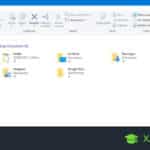 Cómo Crear una Carpeta en tu Laptop de Forma Rápida y Sencilla
Cómo Crear una Carpeta en tu Laptop de Forma Rápida y SencillaSi quieres conocer otros artículos parecidos a Cómo Deshabilitar una VPN en una Laptop puedes visitar la categoría Tutoriales.
Deja una respuesta

¡Más Contenido!